Интеллектуальный инкубатор XM-18D Инструкция по эксплуатации
advertisement
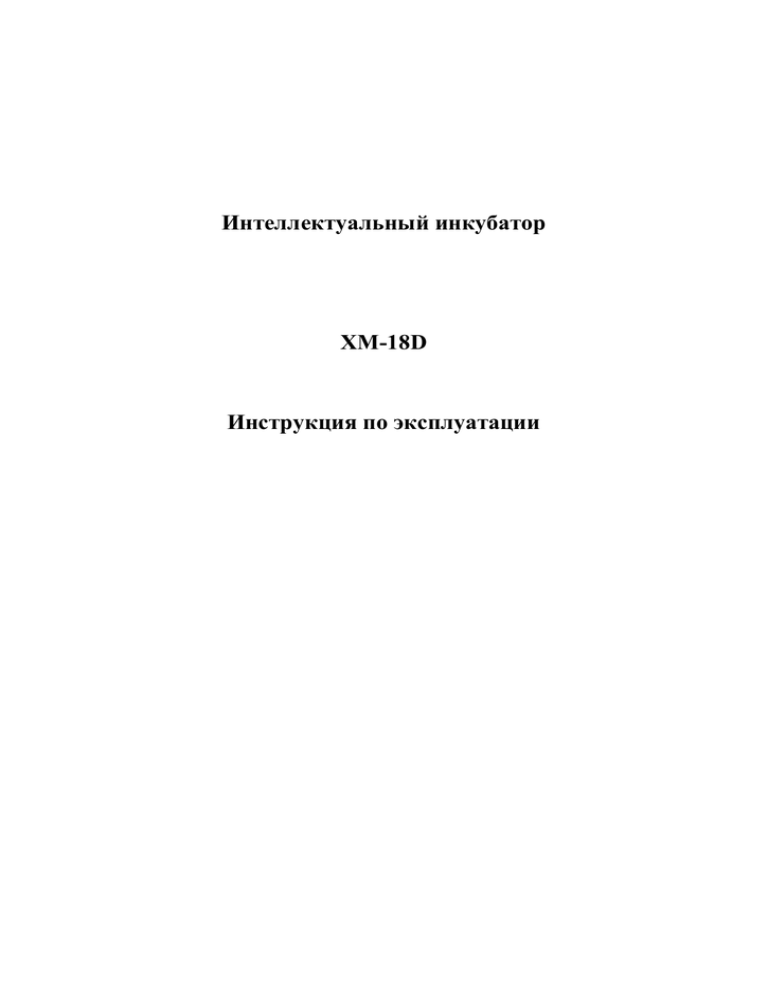
Интеллектуальный инкубатор XM-18D Инструкция по эксплуатации Автоматический многофункциональный инкубатор, разработанный и произведенный нашей фирмой, использует все более популярную технологию, основанную на микрокомпьютерах (с использованием последней технологии микроэлектроники и новых компонентов). Он оснащен импортным цифровым температурным датчиком и французским гигрометром, определяющим уровень влажности, который делает этот инструмент более миниатюрным, интеллектуальным и точным в измерениях. Этот инкубатор стабилен и надежен. Он экономит время и усилия и прост в обращении. Это идеальное оборудование для разведения домашней птицы и редких птиц, также подходящее для малых и средних инкубаторных станций. 1. Основные технические указания: 1. Шкала измерения температуры: 0-99 оС 2. Точность измерения температуры: +-0,1 оС 3. Шкала измерения влажности: 0-99% относительной влажности 4. Точность измерения влажности: +-3 относительной влажности 5. Число сигнальных выходов: 7 (перегрев, контроль температуры, переохлаждение, поворачивание яиц влево, поворачивание яиц вправо, контроль влажности, сигнализация). 6. Максимальный нагрузочный ток выходов: контроль температуры, переохлаждение ≤ 8А/переменный ток 220В; перегрев, поворачивание яиц влево, поворачивание яиц вправо, контроль влажности, сигнализация ≤ 1А/переменный ток 22 7. Число переворачиваний яиц: максимальное фиксируемое число — 999 раз 8. Цикл переворачиваний яиц: регулируется от 0 до 999 минут (заводские параметры по умолчанию — 90 минут) 9. Время переворачивания яиц: регулируется от 0 до 999 секунд (заводские параметры по умолчанию — 180 секунд) 10. Вентиляционный цикл: от 0 до 999 минут (заводские параметры по умолчанию — 120 минут) 11. Время вентиляции: от 0 до 999 секунд (заводские параметры по умолчанию — 30 секунд) 12. Длина измерения температуры: Около 2 метров 2. Рабочее состояние: 1. Рабочее напряжение: Переменный ток 160В – 240В, 50Гц 2. Относительная влажность: менее 85% относительной влажности 3. Температура окружающей среды: от -10оС до -60оС 3. Пример установки температуры и влажности: Это очень простой метод; если вы зададите параметры температуры и влажности, остальные параметры будут сгенерированы автоматически. Например, пульту управления инкубатором требуется установить, чтобы температура была 38 оС, а относительная влажность — 60%. При нормальной работе нажмите клавишу SET и поднимите руку. На ЖК-экране в нижней части пульта управления высветится ***tt. Если вам нужно поменять значение температуры, нажимайте стрелки вверх и вниз, чтобы изменить значение, пока на экране не отобразится нужная вам температура 38 оС. Затем нажмите клавишу OK и уберите руку, на ЖК-экране в нижней части пульта управления высветится ***HH. Если вам нужно поменять значение влажности, нажимайте стрелки вверх и вниз, пока не получите нужную влажность в 60%. Затем нажмите клавишу ОК. Пульт управления автоматически вычислит и заполнит параметры температуры и влажности, а потом вернется к нормальному рабочему состоянию. 4. Пример произвольного задания параметров температуры и влажности (это может поменять или автоматически генерировать интервал, но в обычном случае этот способ лучше не использовать) Во время нормальной работы нажмите клавишу SET и не убирайте руку; затем нажимайте стрелку вверх, пока на экране не высветится ---Р1; затем уберите руку и задайте следующие параметры: Задайте сигнализацию при перегреве: ***Р1: ЖК-дисплей выглядит так, как показано справа: «Р1» — значение температуры перегрева для сигнализации; если температура дойдет до этой величины, включится сигнализация. Если нужно внести изменения, нажимайте стрелки вверх и вниз, пока не высветится нужная вам величина. Нажмите клавишу ОК и уберите руку, чтобы сохранить данные и автоматически перейти к установке следующего параметра. Задайте значение высокой температуры: ***Р2: ЖК-дисплей выглядит так, как показано справа: «Р2» — значение высокой температуры; когда температура дойдет до этой величины, включится вытяжной вентилятор. Если нужно внести изменения, нажимайте стрелки вверх и вниз, пока не высветится нужная вам величина. Нажмите клавишу ОК и уберите руку, чтобы сохранить данные и автоматически перейти к установке следующего параметра. Задайте значение верхнего предела контроля температуры: ***Р3: ЖК-дисплей выглядит так, как показано справа: «Р3» — верхний предел контроля температуры. Когда температура дойдет до этой величины, прекратится нагрев. Если нужно внести изменения, нажимайте стрелки вверх и вниз, пока не высветится нужная вам величина. Нажмите клавишу ОК и уберите руку, чтобы сохранить данные и автоматически перейти к установке следующего параметра. Задайте значение нижнего предела контроля температуры: ***Р4: ЖК-дисплей выглядит так, как показано справа: «Р4» — верхний предел контроля температуры. Когда температура дойдет до этой величины, включится нагрев. Если нужно внести изменения, нажимайте стрелки вверх и вниз, пока не высветится нужная вам величина. Нажмите клавишу ОК и уберите руку, чтобы сохранить данные и автоматически перейти к установке следующего параметра. Задайте значение низкой температуры: ***Р5: ЖК-дисплей выглядит так, как показано справа: «Р5» — значение низкой температуры. Когда температура упадет до этой величины, включится предварительный прогрев. Если нужно внести изменения, нажимайте стрелки вверх и вниз, пока не высветится нужная вам величина. Нажмите клавишу ОК и уберите руку, чтобы сохранить данные и автоматически перейти к установке следующего параметра. Задайте значение для сигнализации при переохлаждении: ***Р6; ЖК-дисплей выглядит так, как показано справа: «Р6» — значение температуры переохлаждения для сигнализации. Если температура упадет до этой величины, включится сигнализация. Если нужно внести изменения, нажимайте стрелки вверх и вниз, пока не высветится нужная вам величина. Нажмите клавишу ОК и уберите руку, чтобы сохранить данные и автоматически перейти к установке следующего параметра. Задайте сигнализацию для избыточной влажности: ***Р7; ЖК-дисплей выглядит так, как показано справа: «Р7» — значение избыточной влажности для сигнализации. Если влажность дойдет до этой величины, включится сигнализация. Если нужно внести изменения, нажимайте стрелки вверх и вниз, пока не высветится нужная вам величина. Нажмите клавишу ОК и уберите руку, чтобы сохранить данные и автоматически перейти к установке следующего параметра. Задайте значение верхнего предела контроля влажности: ***Р8: ЖК-дисплей выглядит так, как показано справа: «Р8» — верхний предел контроля влажности. Когда влажность дойдет до этой величины, прекратится увлажнение воздуха. Если нужно внести изменения, нажимайте стрелки вверх и вниз, пока не высветится нужная вам величина. Нажмите клавишу ОК и уберите руку, чтобы сохранить данные и автоматически перейти к установке следующего параметра. Задайте значение нижнего предела контроля влажности: ***Р9: ЖК-дисплей выглядит так, как показано справа: «Р9» — нижний предел контроля влажности. Когда влажность упадет до этой величины, начнется увлажнение воздуха. Если нужно внести изменения, нажимайте стрелки вверх и вниз, пока не высветится нужная вам величина. Нажмите клавишу ОК и уберите руку, чтобы сохранить данные и автоматически перейти к установке следующего параметра. Задайте значение низкой влажности для сигнализации: ***РР: ЖК-дисплей выглядит так, как показано справа: «РР» — сигнализация при низкой влажности. Когда влажность упадет до этой величины, включится сигнализация. Если нужно внести изменения, нажимайте стрелки вверх и вниз, пока не высветится нужная вам величина. Нажмите клавишу ОК и уберите руку, чтобы сохранить данные и автоматически перейти к установке следующего параметра. 5. Установка параметров для переворачивания яиц и калибровки Во время нормальной работы нажмите клавишу SET и не убирайте руку; затем нажимайте стрелку вниз, пока на экране не высветится ---F1; затем уберите руку и задайте следующие параметры: Задайте интервал переворачивания яиц, как это показано на рисунке: ---F1 ***F1; «F1» — это два последовательных интервала переворачивания яиц (единица измерения: минута). Если нужно внести изменения, нажимайте стрелки вверх и вниз, пока не высветится нужная вам величина. Нажмите клавишу ОК и уберите руку, чтобы сохранить данные и автоматически перейти к установке следующего параметра. Задайте время переворачивания яиц: ЖК-дисплей выглядит так, как показано справа: ***F2; «F2» — это время переворачивания яиц (единица измерения: секунда), которое отображает время переворачивания яиц. Если нужно внести изменения, нажимайте стрелки вверх и вниз, пока не высветится нужная вам величина. Нажмите клавишу ОК и уберите руку, чтобы сохранить данные и автоматически перейти к установке следующего параметра. Задайте вентиляционный интервал: ЖК-дисплей выглядит так, как показано справа: ***F3; «F3» — это время вентиляционного интервала (единица измерения: секунда). Если нужно внести изменения, нажимайте стрелки вверх и вниз, пока не высветится нужная вам величина. Нажмите клавишу ОК и уберите руку, чтобы сохранить данные и автоматически перейти к установке следующего параметра. Задайте время вентиляции: ЖК-дисплей выглядит так, как показано справа: ***F4; «F4» — это время вентиляции (единица измерения: секунда). Если нужно внести изменения, нажимайте стрелки вверх и вниз, пока не высветится нужная вам величина. Нажмите клавишу ОК и уберите руку, чтобы сохранить данные и автоматически перейти к установке следующего параметра. Задайте калибровку температуры: ЖК-дисплей выглядит так, как показано справа: ***F5; «F5» — это величина калибровки температуры. Этот параметр может устранить отклонения температуры, вызванные неправильно установленной опорной точкой для измерения температуры. Если нужно внести изменения, нажимайте стрелки вверх и вниз, пока не высветится нужная вам величина. Нажмите клавишу ОК и уберите руку, чтобы сохранить данные и автоматически перейти к установке следующего параметра. Задайте калибровку влажности: ЖК-дисплей выглядит так, как показано справа: ***F6; «F6» — это величина калибровки влажности. Этот параметр может устранить отклонения влажности, вызванные неправильно установленной опорной точкой для измерения влажности. Если нужно внести изменения, нажимайте стрелки вверх и вниз, пока не высветится нужная вам величина. Нажмите клавишу ОК и уберите руку, чтобы сохранить данные и автоматически перейти к установке следующего параметра. Количество переворачиваний яиц: ЖК-дисплей выглядит так, как показано справа: ***F7; «F7» — это количество переворачиваний яиц. Нажмите клавишу ОК и уберите руку, чтобы вернуться в нормальное рабочее состояние. 6. Описание переворачивания яиц и глушения Режим переворачивания яиц: Автоматическое переворачивание яиц: Переворачивать яйца автоматически в соответствии с установленным интервалом и временем переворачивания яиц, чередование переворачивания: переворачивание влево – интервал – переворачивание вправо – интервал – переворачивание влево… Количество переворачиваний будет отображено в параметре F7, и если питание пульта управления будет отключено, это число будет равно нулю. Чтобы обеспечить нормальное переворачивание, пожалуйста, включите режим автоматического переворачивания. Ручное переворачивание яиц: Нажмите стрелку вверх и не поднимайте руку; через 2 секунды пульт управления перейдет в режим ручного переворачивания яиц. Вы можете поднять руку, когда будет достигнуто желаемое положение; тогда пульт управления перейдет в режим автоматического переворачивания яиц. Компьютер автоматически определит направление переворачивания яиц. Функция глушения: когда включится сигнализация на пульте управления, нажмите стрелку вниз и поднимите руку, чтобы убрать звук зуммера и сигнализации, но в этом случае индикатор сигнализации все равно будет загораться; чтобы снова включить звук зуммера и сигнализации, снова нажмите стрелку вниз и уберите руку. 7. Восстановить заводские параметры Нажмите клавиши со стрелками вверх и вниз одновременно и удерживайте более трех секунд. На пульте управления высветится нулевое значение. Как только зуммер издаст звук “Di”, уберите руку; пульт управления автоматически восстановит заводские параметры. Заводские параметры: Исходная температура: 38,0 оС; исходная влажность: 60% относительной влажности; цикл переворачивания яиц: 90 минут; время переворачивания яиц: 180 секунд; вентиляционный цикл: 120 минут; время вентиляции: 30 секунд; режим переворачивания яиц: автоматическое переворачивание яиц. 8. Схема подключения пульта управления: Заземление 12В + 12В Перегрев Вентилятор Поворот Поворот влево вправо Переворачиватель яиц Контроль влажности Увлажнитель Общий контакт Общий контакт Контроль температуры Нагрев 2 Переохлаждение Нагрев 1 N L Мы очень рады, что вы используете наш автоматический компьютерный инкубатор! При эксплуатации, пожалуйста, обратите внимание на следующие аспекты: 1. Перед выпуском с завода в пульте управления на основе микрокомпьютера были установлены параметры температуры, влажности, переворачивания яиц, вытяжки воздуха и т. д., отвечающие требованиям выведения птиц в инкубаторе. При нормальных обстоятельствах вам не нужно переустанавливать эти параметры, и вы можете использовать инкубатор, просто подключив его к источнику питания. Заводские параметры: Исходная температура: 38,0 оС; исходная влажность: 60% относительной влажности; цикл переворачивания яиц: 90 минут; время переворачивания яиц: 180 секунд; вентиляционный цикл: 120 минут; время вентиляции: 30 секунд; режим переворачивания яиц: автоматическое переворачивание яиц. 2. Если вам нужно изменить только параметры температуры и влажности, пожалуйста, обратитесь к разделу III этой инструкции. Пожалуйста, не переустанавливайте другие параметры, чтобы избежать ошибок в работе, которые могут повлиять на результат использования инкубатора и привести к ненужным убыткам. 3. Датчики температуры и влажности изготовлены из высокоточных и микромолекулярных материалов. Пожалуйста, не допускайте прямого контакта датчиков с водой. Поверхность датчика необходимо регулярно очищать от пыли, иначе это может повлиять на точность измерений. 4. Производитель принимает на себя ответственность за изделия, проданные пользователям, но не берет на себя ответственности за другой ущерб, который понесли пользователи в результате неправильной работы изделия.






